
时间:2020-10-02 08:37:34 来源:www.win10xitong.com 作者:win10
你有没有在使用win10系统的时候遇到过win10系统无法打开readyboost功能这样的情况?一位网友反馈说他恰好遇到了。有一些电脑高手对这个win10系统无法打开readyboost功能的问题都束手无策。要是你急着处理这个win10系统无法打开readyboost功能的情况,就没有时间去找高手帮忙了,我们就自己来学着弄吧,小编先给大家说一下简单的措施:1、首先,按Win+R组合快捷键,在打开运行,在框中输入services.msc点击确定打开服务;:2、然后,在打开服务后却找不到sysmain 的服务,找到了superfetch服务,它的描述是维护和提高一段时间内的系统性能,当时它是被禁用的状态吗即可很快速的解决了。下面小编就和大家一起来看看win10系统无法打开readyboost功能的详细处理手法。
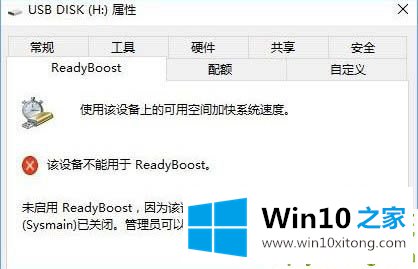
无法打开readyboost功能解决方法:
1、首先,按Win+R组合快捷键,在打开运行,在框中输入services.msc点击确定打开服务;如图所示:
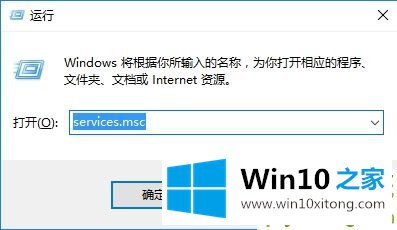
2、然后,在打开服务后却找不到sysmain 的服务,找到了superfetch服务,它的描述是维护和提高一段时间内的系统性能,当时它是被禁用的状态吗;如图所示:
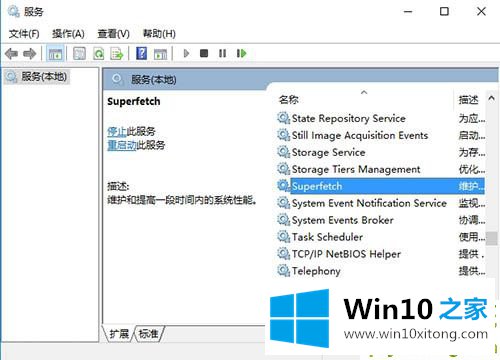
3、在将superfetch服务的启动类型修改为自动,在点击应用,点击启动;如图所示:
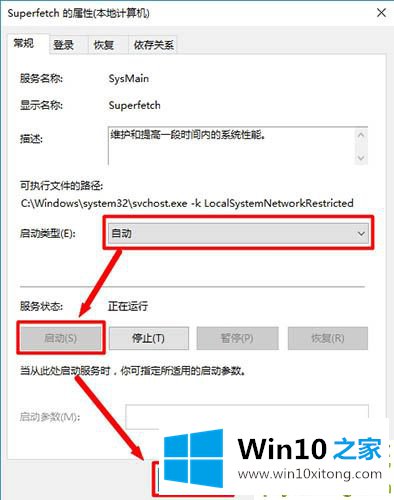
4、启动之后,在我的U盘里右键单击,最后在弹出的对话框里点击属性,点击ReadyBoost即可进行设置了。
有关win10系统无法打开readyboost功能怎么解决的方法就是以上全部的内容了,获得更多win系统相关教程,可以继续关注本站。